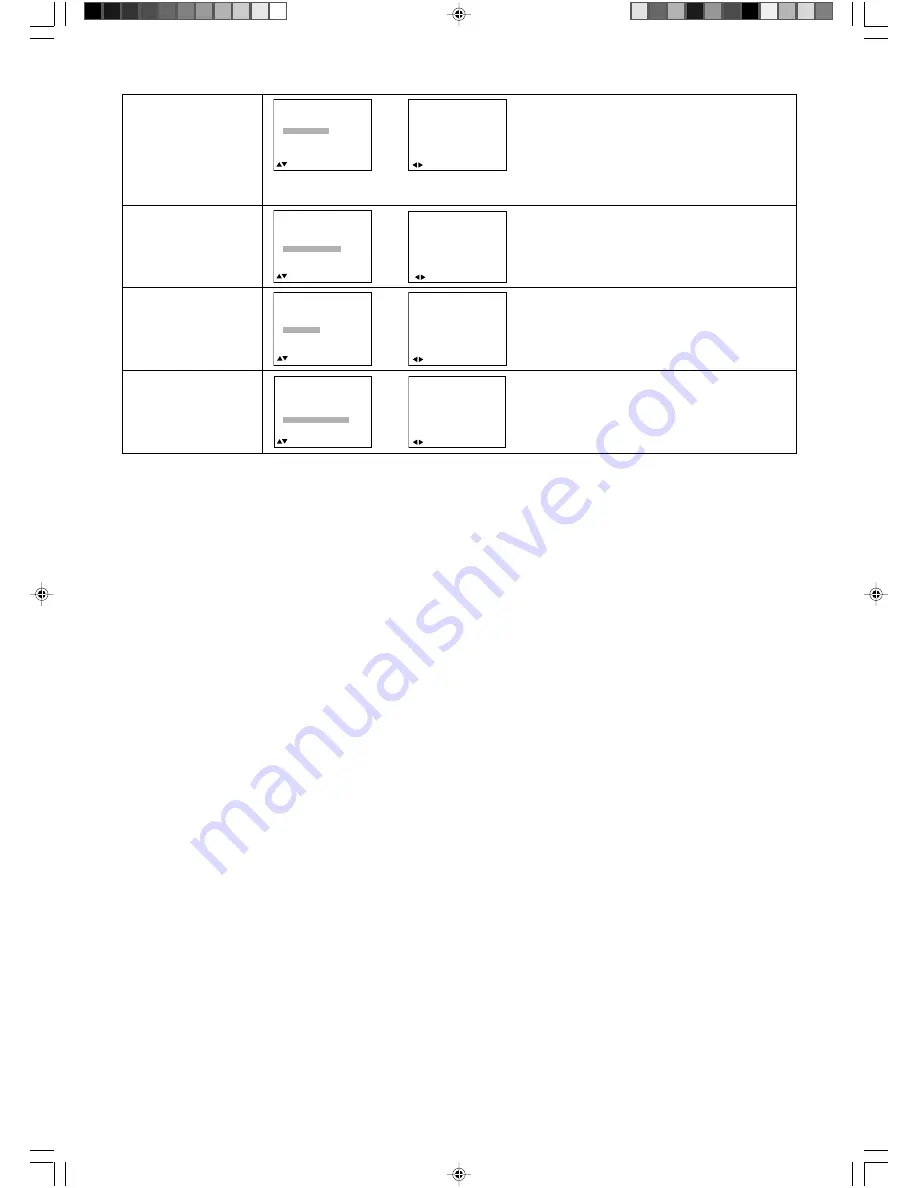
Deutsch-26
Hiermit schalten Sie den ABSCHALT-TIMER-Modus EIN
bzw. AUS.
ABSCHALT-TIMER
Im Menü ABSCHALT-TIMER können Sie die Zeitspanne
nach dem Einschalten festlegen, nach der der Monitor
automatisch ausgeschaltet wird.
Sie können eine Zeitspanne zwischen 1 und 24 Stunden
einstellen.
Hiermit schalten Sie den BILDSCHIRMSCHONER-Modus
BILD-
EIN bzw. AUS.
SCHIRMSCHONER
Hiermit wählen Sie das Farbsystem in Abhängigkeit von
Ihrem Videoeingangsformat. NTSC ist automatisch
FARBSYSTEM
eingestellt.
Durch die Auswahl von KONFIG. RUECKSETZUNG
werden alle Konfigurationseinstellungen zurückgesetzt.
KONFIG.
RUECKSETZUNG
Wählen Sie JA und drücken Sie die Taste SET, um die
Werkseinstellungen wiederherzustellen.
FARBSYSTEM
PAL
SECAM
:SEL EXIT:PRE MENU:END
:SEL EXIT:PRE SET:NEXT MENU:END
SPRACHE
OSM-ZEIT
ABSCHALT-TIMER
BILDSCHIRMSCHONER
FARBSYSTEM
KONFIG. RUECKSETZUNG
KONFIG. RUECKSETZUNG
NEIN
JA
:SEL EXIT:PRE MENU:END
:SEL EXIT:PRE SET:NEXT MENU:END
SPRACHE
OSM-ZEIT
ABSCHALT-TIMER
BILDSCHIRMSCHONER
FARBSYSTEM
KONFIG. RUECKSETZUNG
:SEL EXIT:PRE SET:NEXT MENU:END
SPRACHE
OSM-ZEIT
ABSCHALT-TIMER
BILDSCHIRMSCHONER
FARBSYSTEM
KONFIG. RUECKSETZUNG
ABSCHALT-TIMER
EIN 24H
AUS
:SEL EXIT:PRE MENU:END
:SEL EXIT:PRE SET:NEXT MENU:END
SPRACHE
OSM-ZEIT
ABSCHALT-TIMER
BILDSCHIRMSCHONER
FARBSYSTEM
KONFIG. RUECKSETZUNG
BILDSCHIRMSCHONER
EIN
AUS
:SEL EXIT:PRE MENU:END
02_German
15/10/02, 12:09 pm
26
Содержание AccuSync LCD3000
Страница 10: ...00Cover_all p65 15 10 02 12 07 pm 10 ...
Страница 11: ...English Deutsch Español Français Italiano 01b_XChapterOpener 15 10 02 12 07 pm 1 ...
Страница 12: ...01b_XChapterOpener 15 10 02 12 07 pm 2 ...
Страница 173: ...xx_Back 15 10 02 12 11 pm 1 ...
Страница 174: ...Printed in Japan Part No 7A812481 Printed on recycled paper xx_Back 15 10 02 12 11 pm 2 ...
















































